Doriți să schimbați programele implicite de pe desktop-ul dvs. XFCE pe Linux? Nu sunteți sigur cum să o faceți? Noi putem ajuta! Urmăriți cum vedem cum să setați setările implicite ale programului în XFCE!
Setați „Aplicații preferate” în XFCE
La fel ca multe alte medii desktop, XFCE are o zonă „Aplicații preferate” în setări care permit utilizatorilor să decidă programele implicite pe care mediul desktop le va folosi. Pentru a accesa zona „Aplicații preferate” din XFCE, urmați instrucțiunile pas cu pas de mai jos.
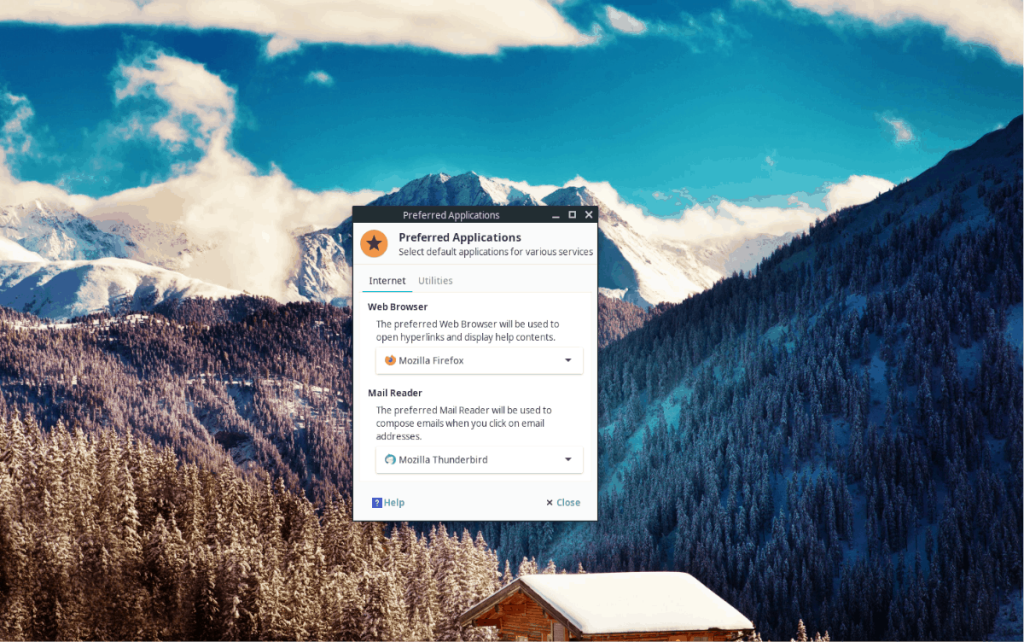
Pasul 1: Deschideți aplicația XFCE App Finder apăsând Alt + F2 de pe tastatură.
Pasul 2: În fereastra Application Finder, scrieți „xfce4-settings-manager” în caseta de text și faceți clic pe butonul „Launch” pentru a obține instantaneu acces la zona de setări XFCE. Ca alternativă, căutați setările XFCE în meniul aplicației.
xfce4-settings-manager
Pasul 3: În zona de setări XFCE, găsiți secțiunea „Personal”. De acolo, faceți clic pe comanda rapidă „Aplicații preferate”.
După ce faceți clic pe comanda rapidă „Aplicație preferată” din fereastra zonei de setări XFCE, veți observa fereastra „Aplicație preferată”. Urmați mai jos pentru a afla cum să schimbați aplicațiile implicite de pe sistemul dvs.
Browser web
Browserul web implicit pentru 99% din mediile desktop Linux bazate pe XFCE este Firefox sau Firefox ESR (Versiune extinsă). Motivul pentru care Firefox este adesea implicit este că este open-source, modern și rapid.
Dacă nu sunteți mulțumit de utilizarea Firefox pe desktop-ul dvs. Linux XFCE, îl veți putea schimba făcând clic pe fila „Internet” și apoi comutând meniul derulant din „Browser web” de la „Firefox” la altul. browser.
Cititor de mail
Thunderbird este clientul de e-mail ales pe majoritatea desktop-urilor XFCE, deoarece este fiabil, ușor și își face treaba. Acestea fiind spuse, Thunderbird nu este singurul client de e-mail disponibil pe Linux și nu tuturor le place să-l folosească.
Dacă sunteți unul dintre acei oameni care detestă utilizarea Thunderbird, indiferent de motiv, veți fi bucuroși să știți că este posibil să îl schimbați ca client de e-mail implicit pe XFCE. Mai întâi, faceți clic pe fila „Internet” din zona „Aplicații preferate”. Apoi, găsiți meniul drop-down sub „Mail Reader” și schimbați-l din Thunderbird în clientul de e-mail pe care îl preferați.
Manager de fișiere
Thunar este managerul de fișiere implicit în XFCE și este unul al naibii de bun. Este incredibil de ușor, dar reușește să includă funcții incredibile. Acestea fiind spuse, nu toată lumea vrea să folosească Thunar pe XFCE și e ok.
Pentru a schimba managerul de fișiere implicit pe XFCE din Thunar, procedați în felul următor. Mai întâi, găsiți fila „Utilități” și faceți clic pe ea cu mouse-ul. Apoi, găsiți „Manager de fișiere” și schimbați-l din „Thunar” în managerul de fișiere pe care doriți să-l utilizați.
Emulator de terminal
Emulatorul de terminal implicit al XFCE este destul de standard în ceea ce privește aplicațiile de terminal. Acceptă file și o mulțime de caracteristici esențiale la care te-ai aștepta într-un program de terminal Linux. Cu toate acestea, nu este cel mai bun din lume.
Dacă nu sunteți interesat să utilizați aplicația terminală implicită în XFCE, iată cum să o schimbați. Mai întâi, găsiți secțiunea „Utilități” din „Aplicații preferate”. Apoi, găsiți „Terminal Emulator” și faceți clic pe meniul derulant de sub acesta pentru a comuta la o altă aplicație de terminal.
Fișierul implicit în XFCE cu manager de fișiere
Deși XFCE nu are opțiuni de „Aplicație preferată” la fel de robuste precum Mate, utilizatorii pot schimba aplicațiile implicite pentru multe programe prin intermediul managerului de fișiere Thunar. Iată cum să o faci.
Pasul 1: Deschideți managerul de fișiere Thunar pe desktop-ul XFCE.
Pasul 2: Găsiți fișierul în managerul de fișiere Thunar pentru care doriți să modificați valorile implicite și faceți clic dreapta pe el cu mouse-ul. De exemplu, dacă aveți un fișier MP4 care se deschide în Totem, dar doriți să îl schimbați astfel încât videoclipul să se deschidă în VLC, localizați-l și faceți clic dreapta pe el.
Pasul 3: În meniul de clic dreapta din managerul de fișiere Thunar, găsiți „Proprietăți” și selectați-l pentru a accesa setările pentru fișierul individual.
Pasul 4: Privește prin fereastra „Proprietăți” pentru „Deschide cu”. După ce l-ați găsit, faceți clic pe meniul derulant pentru a schimba programul implicit pentru fișier.
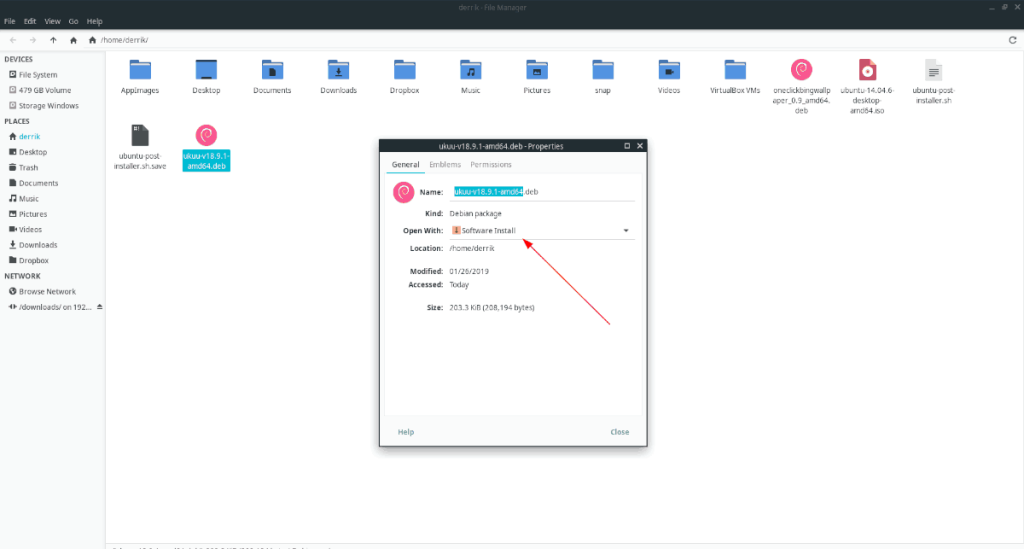
Repetați acest proces pentru fiecare fișier pentru care doriți să schimbați asocierea implicită a programului pe XFCE.
Valori implicite ale programului – Editor de tip MIME
Deși este posibil să schimbați programele implicite pe care fișierele le utilizează în managerul de fișiere Thunar, este posibil să faceți acest lucru și cu Editorul de tip Mime. Urmați instrucțiunile pas cu pas de mai jos pentru a afla cum să îl utilizați pentru a schimba asocierile implicite de fișiere în XFCE.
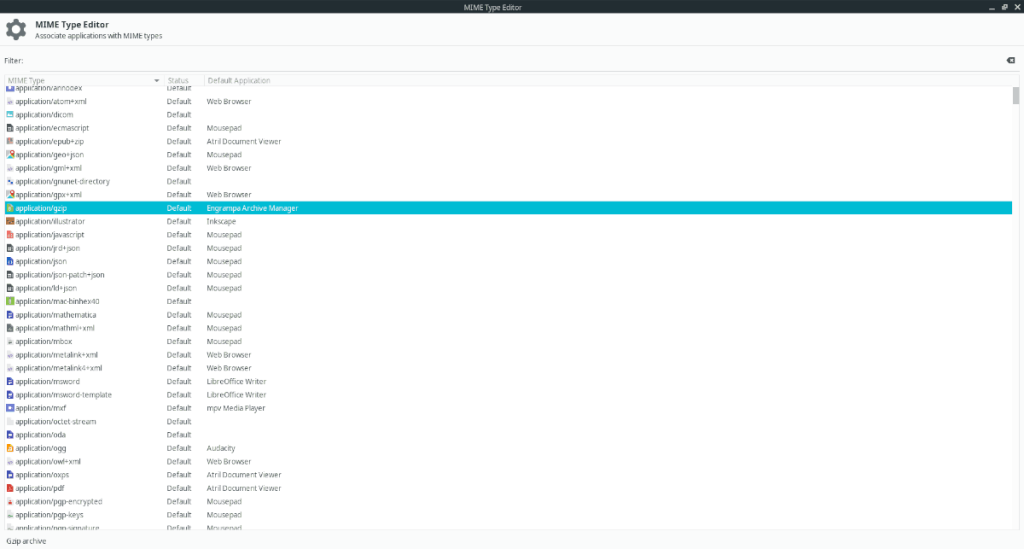
Pasul 1: Apăsați Alt + F2 pentru a deschide fereastra Program Finder. Apoi scrieți în comanda de mai jos pentru a accesa Editorul de tip Mime XFCE.
xfce4-mime-settings
Pasul 2: Găsiți caseta „filtru” și introduceți numele fișierului pentru care doriți să modificați asocierile programului.
Pasul 3: Găsiți coloana „Aplicație implicită” și selectați „Alegeți aplicația”.
Pasul 4: Alegeți noul program implicit pentru fișier.
Repetați procesul pentru toate fișierele pentru care doriți să modificați asocierea implicită a programului de pe desktop-ul XFCE.

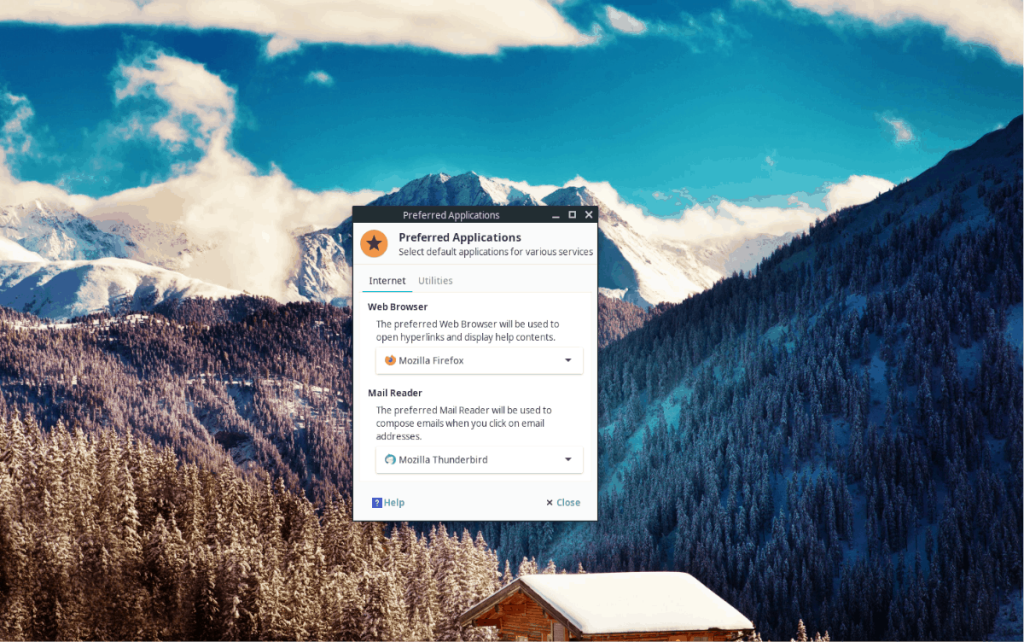
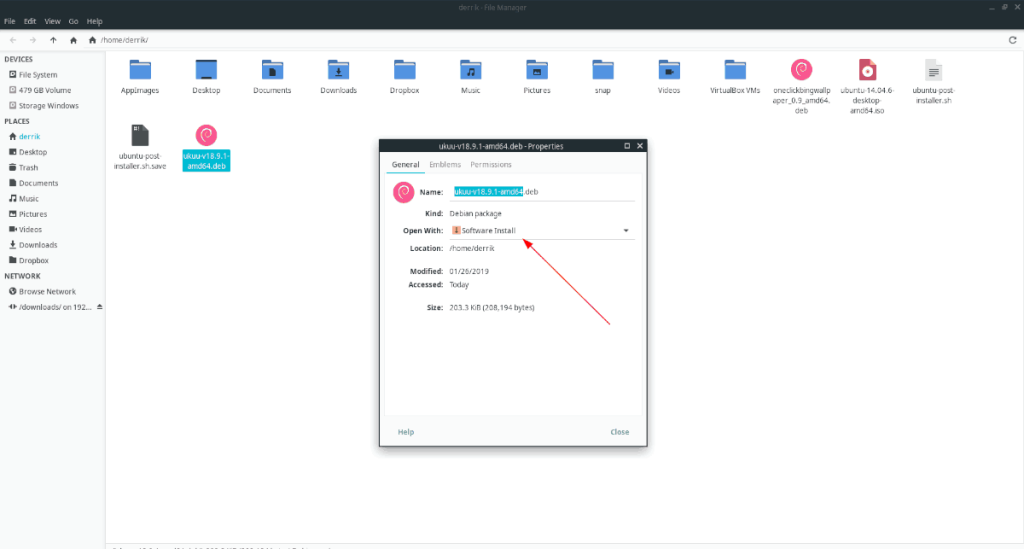
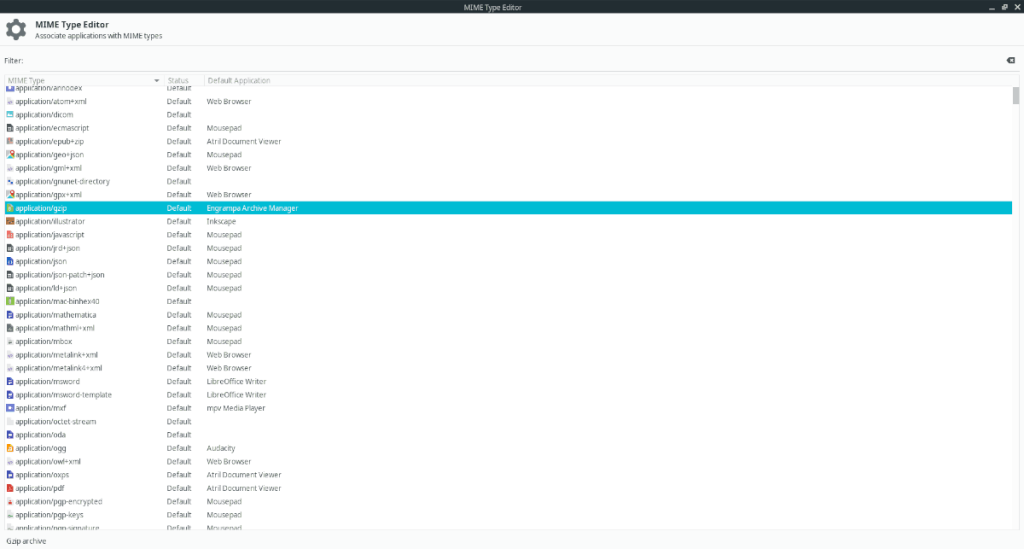



![Descarcă FlightGear Flight Simulator gratuit [Distrează-te] Descarcă FlightGear Flight Simulator gratuit [Distrează-te]](https://tips.webtech360.com/resources8/r252/image-7634-0829093738400.jpg)




